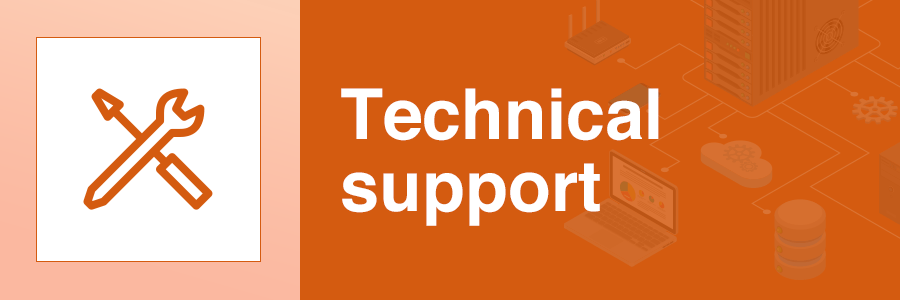皆さんこんにちは。案件担当(兼構築担当)の川合です。
先日、Dell社製のサーバーの管理ツールとしてOMSAをインストールする内容を記事にしました。
監視ツールと組み合わせれば、もしサーバーの機器が故障した際にアラートを通知する事が出来るのですが、OMSA単体ではアラート通知機能がありません。
その為、今回はiDRACという管理ツールを利用して機器が故障した際の通知を設定したいと思います。
アラート通知には、iDRACの有償ライセンスが必要となりますのでご注意ください。
目次
iDRACとは
iDRAC【Integrated Dell Remote Access Controller】と呼ばれるサーバーのハードウェア周りを管理することが出来る管理ツールになります。
一般的には、IPMI【Intelligent Platform Management Interface】と呼ばれるものではありますが、各ハードウェアメーカー毎に独自の名前を管理ツールに付けて運用されています。
アラート通知に際して必要な項目
アラート通知に際して設定する項目としては、以下の内容です。
- 通知するアラート設定
- SMTPサーバーの設定
- 通知先メールアドレスの設定
- タイムゾーン、NTPの設定
それでは、各設定について補足していきます。
アラート設定
予めいくつかアラートが設定されていますが、今回はハードウェア周りのアラートに対象を絞るため一度設定を初期化して、再度設定を導入していきます。
設定の際には、クイックアラート設定がアラートを一括で設定できるのでこちらを利用します。
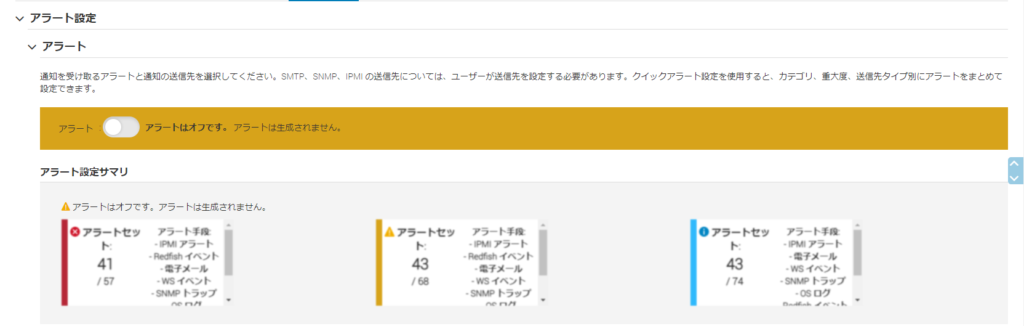
デフォルトでは、こうなっていますのでハードウェア周りのアラートに絞るため
【システム正常性】と【ストレージ】にチェックを入れてアラートを設定します。
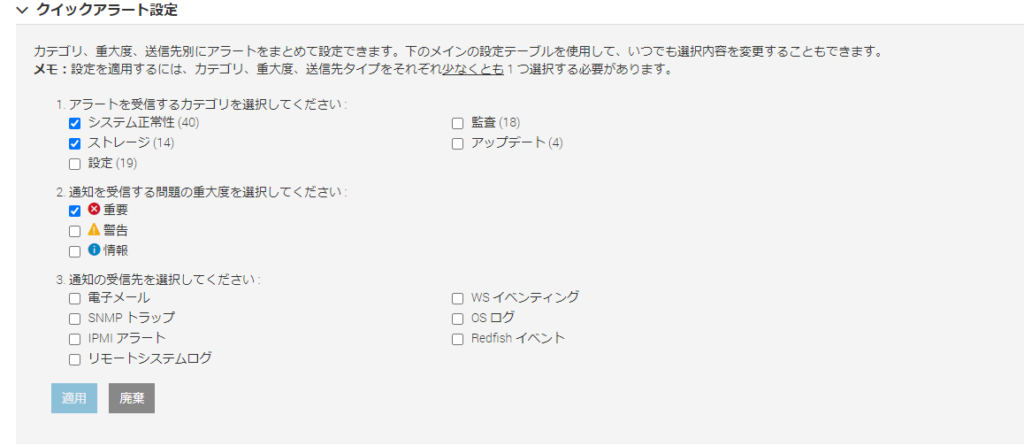
SMTPサーバー設定
アラートの設定は完了しましたので、アラートメールを送る際に利用するSMTPサーバーの設定を行います。
iDRACが搭載されている物理サーバー上のOSにSMTPサーバーを用意してそれを利用する事もできますし、別のSMTPサーバーを指定してメールを配送する事も可能です。
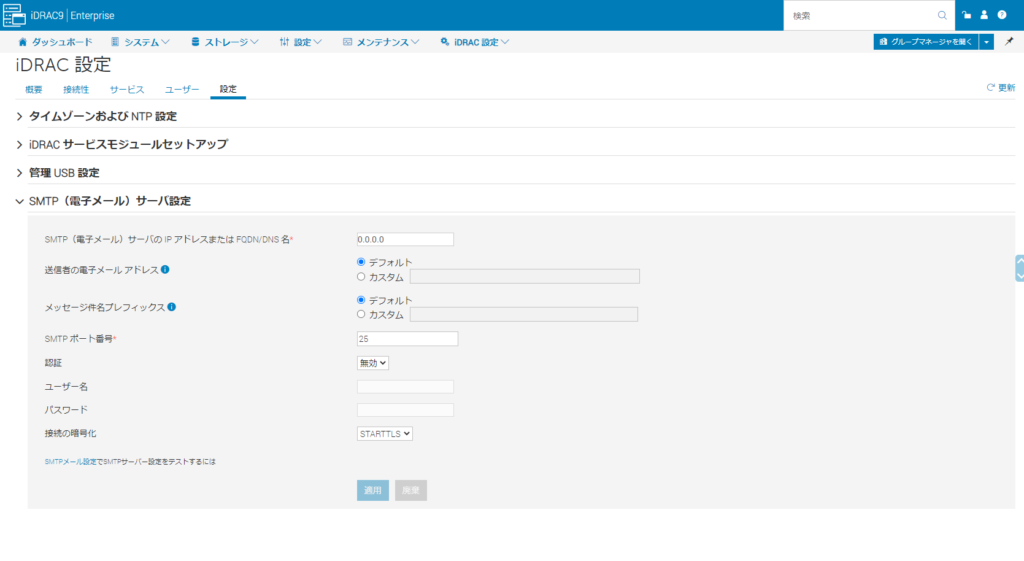
SMTPサーバーのIPアドレス、送信者のメールアドレス、利用するポート番号等を設定します。
※メールの件名を編集することで、対象サーバーの識別がしやすくなります
通知先メールアドレス
ここまでで実際にアラートメールを配送出来るところまで設定出来ましたので
最後にアラートを通知するメールアドレスを設定します。
アドレスは複数設定できますので、MLだけではなく個人アカウント等にもメールが配送可能です。
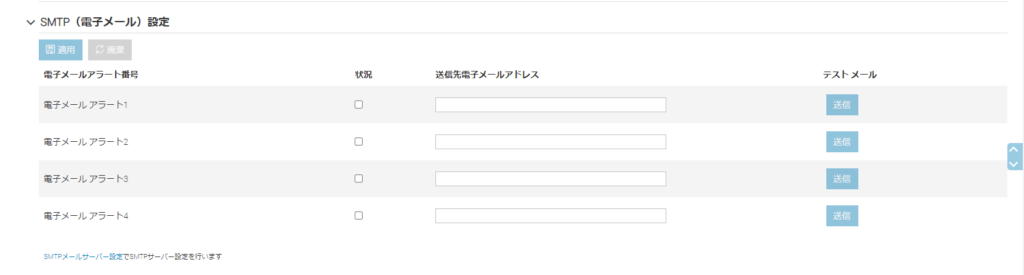
また、アドレス入力欄の横にテストメールを配送するボタンもありますので
一度テストしてみて正常にメールが配送されるか事前に確認をおすすめします。
タイムゾーン、NTPの設定
テストメールも無事届き、内容を確認頂けているかと思います。
ただ、テストメールの際には問題なかったのですが実際にアラートを発生させてみたところ、届いたメールの日時が少し変になっていました。
よくよく見てみるとタイムゾーンの設定をする箇所がありましたので
設定し、再度テストしたところ日時も問題なく正常になりました。
タイムゾーンの設定と、日時がずれないようにNTPサーバーの設定も忘れずに行いましょう。
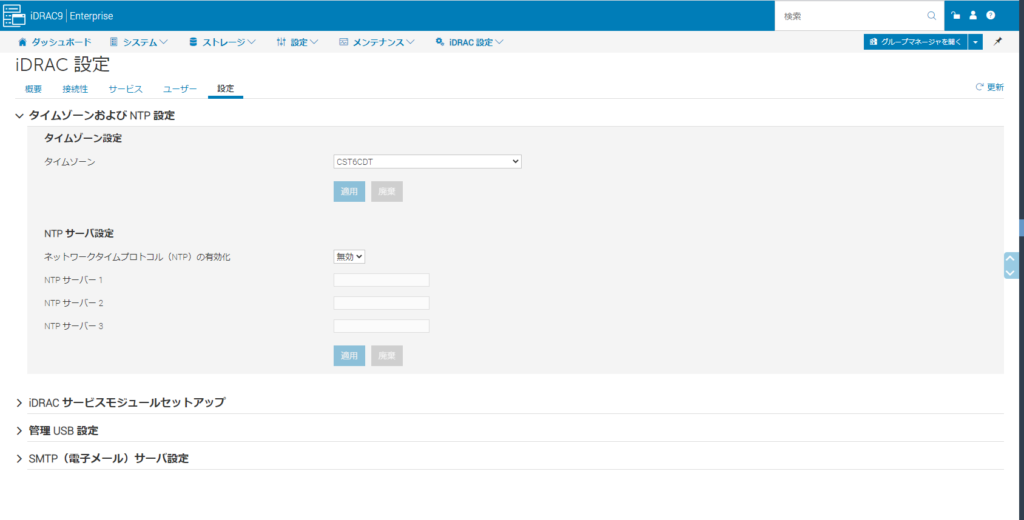
まとめ
iDRACでアラート通知を設定する内容について記事にしてみました。
実際の環境によっては、アラートの対象ももっと広げたり
そもそも異常値だけではなく、事前に警告値の段階でアラートを知りたいという要望もあるかと思います。
※思いがけず通知が増えた場合は、対象を少しずつ精査していけばよいかと思います
また、利用するSMTPサーバー側の指定でよりセキュアに設定する必要があったりする場合は、もう少し細かく設定を入れる必要もあるかもしれません。
今回はアラート通知に絞っていましたが、iDRACはアラート通知だけで利用するのではなく、本来的にはリモートでサーバーを管理するのが主ですので、他の便利機能も色々活用してもらえればと思います。

プロフィール
サーバ構築周り全般を対応しております。
LINK
クラウドベリージャム:プロフィールページ